易家知识网(易家电子)ejdz.cn
COPYRIGHT © 2023
渝ICP备20008086号-17
 渝公网安备50010702505138号
渝公网安备50010702505138号
很多使用Win10专业版电脑的用户想必电脑上都会配置耳麦,但是只插入耳麦后却不能直接进行使用,主要是因为需要对其进行设置才行,那么Win10专业版怎么设置耳麦的声音?下面一起来看看Win10耳麦声音设置方法吧。
1、找到右下角的喇叭图标;
2、右键选择录音设备,进入麦克风设置界面;
3、在这里可以看到我们的麦克风设备是否在工作,右键默认麦克风,选择属性;
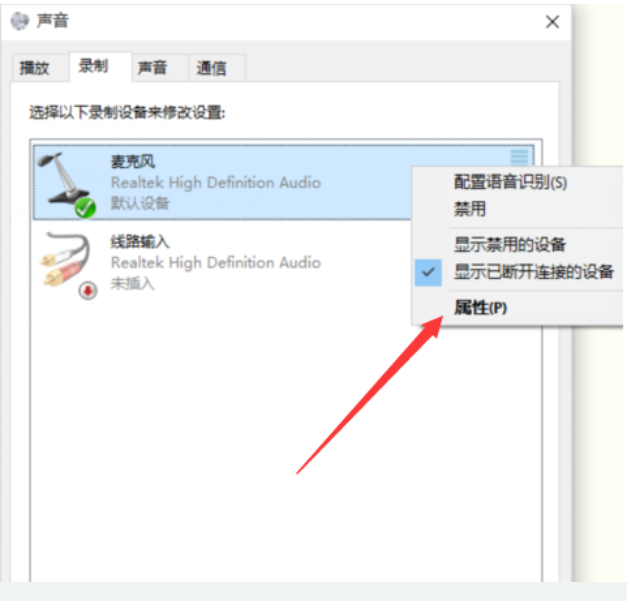
4、找到级别选项栏;
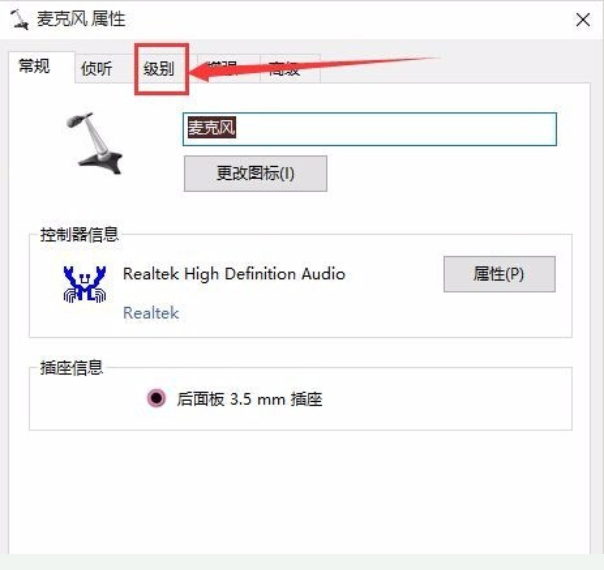
5、在这个选项界面可以调节麦克风声音大小,还可以加强麦克风声音强度;
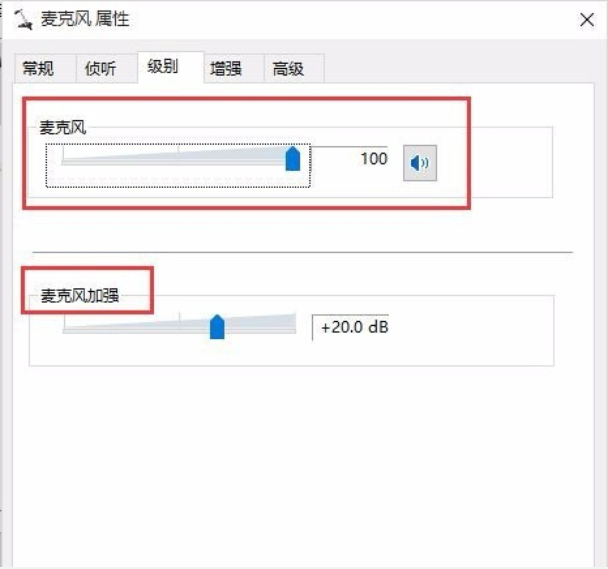
6、在增强选项栏下,我们可以选择噪音抑制和回声消除两个选项,设置完成后点击确定保存即可。
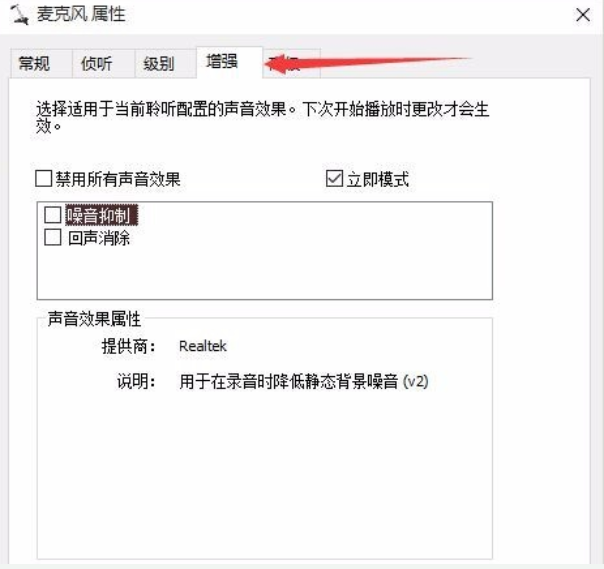
以上就是Win10耳麦声音设置方法的全部内容了, 希望能够帮助到各位小伙伴。更多系统相关的内容各位小伙伴们可以关注千篇网,会一直给各位小伙伴们带来系统的教程!如果你对此文章存在争议,可在评论区留言和小伙伴们一起讨论。
暂无评论,期待你的妙语连珠
已收到!
我们将尽快处理。